– الإعلان –
PHP Composer (Composer) هي أداة تسمح لك بتنزيل وتثبيت العديد من المصادر والمكتبات الخارجية للمشاريع القائمة على PHP ، ولهذا السبب تُعرف أيضًا باسم "أدوات إدارة التبعية". يساعد هذا الآن أيضًا نظرًا لوجود العديد من المشاريع مفتوحة المصدر التي لم تعد توفر ملفات ZIP أو حزم التثبيت الأخرى ؛ الرجوع إلى مستودعات GitHub الخاصة بهم. على هذا النحو ، يجعل Composer من السهل البدء في مشاريع PHP للتطوير أو الإنتاج.
تثبيت PHP Composer نشط Windows 10
سنخبرك هنا بكيفية تثبيت Composer لـ PHP ، ولكننا نبدأ بتثبيت PHP نشط Windows أول 10 وإذا كان لديك بالفعل في النظام الخاص بك ، يمكنك الذهاب على الفور الخطوة السادسة هذا البرنامج التعليمي
الخطوة 1: تنزيل PHP على Windows 10 أو 7 للملحن
لذا أعتقد هنا أنه ليس لديك PHP على مدونتك Windows 10 أو 7 ، لأنك تمتلك Composer في النظام ، يجب أن يكون لديك PHP: معالج النص التشعبي. لذا ، افتح الموقع الرسمي وقم بتنزيل ملف PHP zip لـ Windows.
الخطوة 2: استخرج ملف PHP المضغوط في C: Drive
لتثبيت PHP Windowsلسنا بحاجة إلى أي تكوين. فقط اذهب إلى ج: قم بقيادة وإنشاء مجلد فب 7 واستخراج ملف PHP الذي تم تنزيله أعلاه في. يمكنك استخدام الافتراضي Windows النازع ، Winzip أو أداة أخرى.
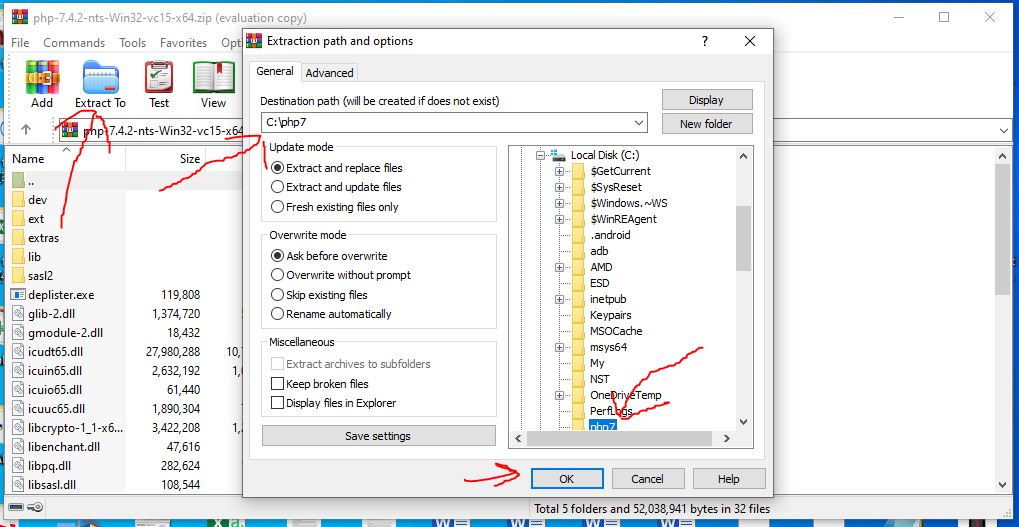 استخراج PHP إلى محرك الأقراص C
استخراج PHP إلى محرك الأقراص C
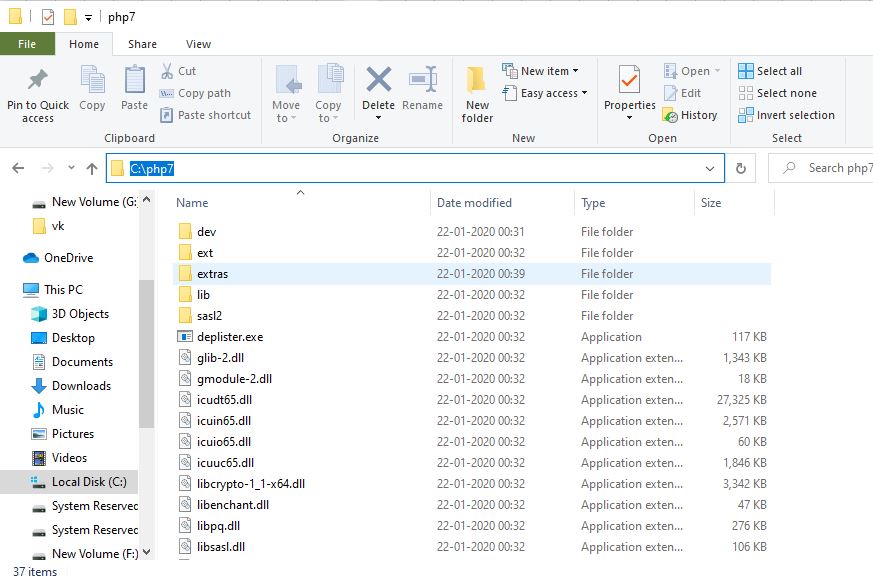 مجلد php7 على محرك الأقراص C
مجلد php7 على محرك الأقراص C
الخطوة 3: إضافة متغيرات البيئة إلى PHP Windows 10 أو 7
حتى الآن لدينا ملف PHP في Windows ولكن لاستخدامه عالميًا في جميع أنحاء النظام ، يجب أن نضيف المسار إلى متغير النظام. بعد ذلك ، لا نحتاج إلى استخدام المسار الكامل لمجلد PHP لتشغيل ملف php.exe. لذا اضغط Windows + R مفاتيح على لوحة المفاتيح في وقت واحد لفتح مربع تنفيذ. في نوع sysdm.cpl.
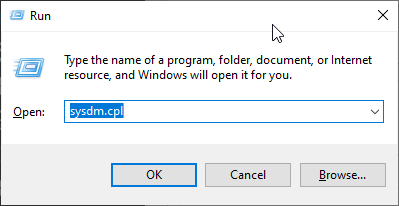
سيفتح الأمر EXECUTE أعلاه خصائص النظامأين تختار المضي قدما علامة التبويب الأخيرة البيئة متغير.
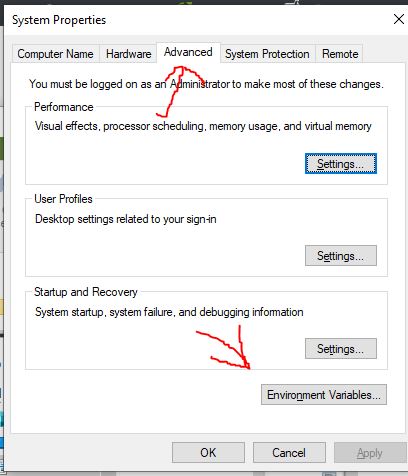
من النافذة المفتوحة اذهب إلى متغير النظام القسم وحدد امشي في الماضي انقر عليها تحرير الزر
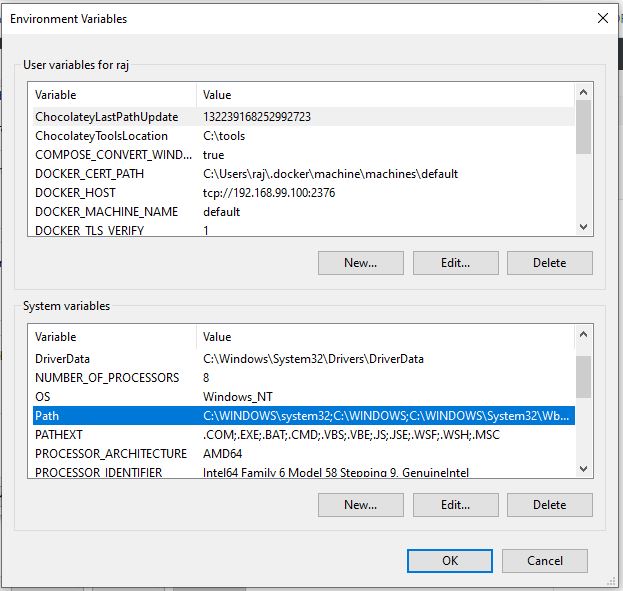
حدد القائمة انا فقط … الزر والنوع ج: / php7 ثم انقر حسنًا الزر ومرة أخرى نفسه لحفظه وإغلاقه.
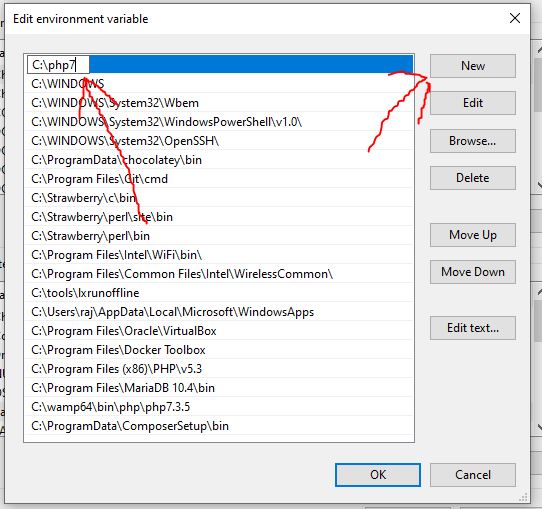 أضف مسار PHP إلى Windows 10
أضف مسار PHP إلى Windows 10
الخطوة 4: تثبيت VC5 (Visual C ++ Redistributable for Visual Studio)
تتطلب PHP تشغيل VC5 Windowsلذلك نحتاج على الأقل إلى Visual C ++ القابل لإعادة التوزيع لبرنامج Visual Studio 2015 لكي يعمل بشكل صحيح على نظامنا. استخدم هذا الرابط لتنزيل VC5 على Windows.
سيتم تنزيل الملف القابل للتنفيذ ونفس الملفات الأخرى Windows قم بتثبيت البرنامج.
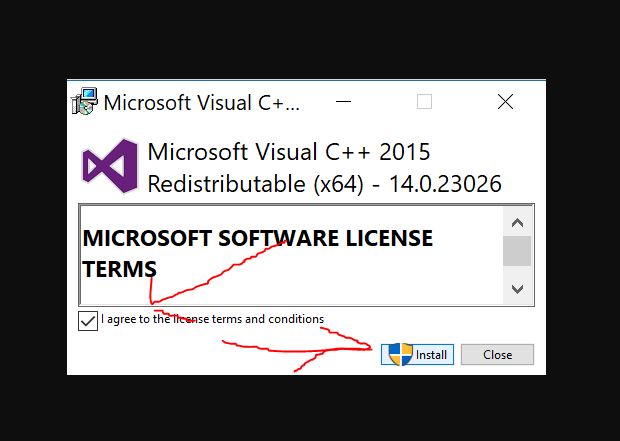 تثبيت VC5 (Visual C ++ القابلة لإعادة التوزيع لبرنامج Visual Studio)
تثبيت VC5 (Visual C ++ القابلة لإعادة التوزيع لبرنامج Visual Studio)
الخطوة 5: تحقق من تثبيت PHP عبر موجه الأوامر
أخيرًا ، افتح موجه الأوامر واكتب php -v ، وسيزودك بمعلومات PHP المثبتة عليك Windows 10 أو 7.
انظر الصورة أدناه كمرجع:
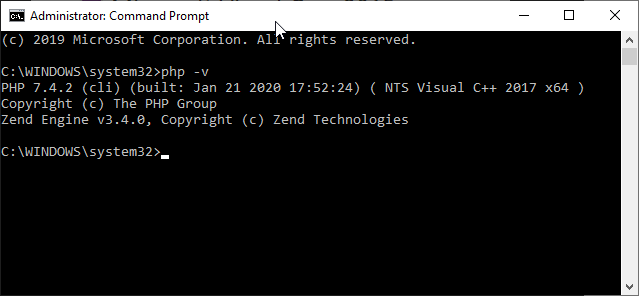
الخطوة 6: تنزيل وتثبيت Active Composer Windows 10 أو 7
لدينا بالفعل PHP في نظامنا ، لقد حان الوقت لإعداد أداة إدارة تبعية الملحن لها. لذلك ، ما عليك سوى فتح الموقع الرسمي وتنزيل إصدار Composer لـ Windows. سيكون هذا في شكل قابل للتنفيذ ، لذلك قم بتشغيله مثل الآخرين Windows البرنامج.
1. قم بتنزيل وتشغيل Composer-Setup.exe. اضغط على الرابط استمر الزر
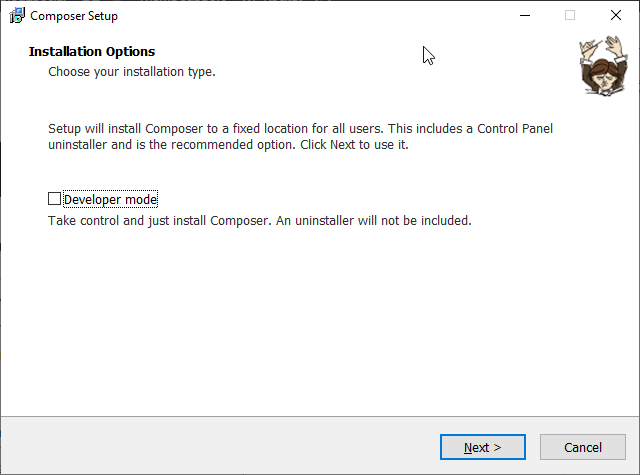 وضع المطور / الملحن العادي
وضع المطور / الملحن العادي
2. سيختار التكوين تلقائيًا مسار PHP ، ولكن إذا لم يكن كذلك ، فقم بذلك يدويًا.
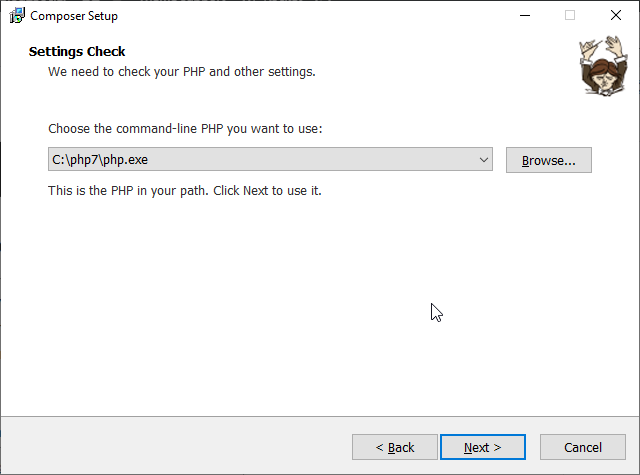 مسار ملف PHP.exe للملحن
مسار ملف PHP.exe للملحن
3. إذا لم يكن المجلد يحتوي على php.ini ، فسوف يفشل ويحاول إصلاحه.
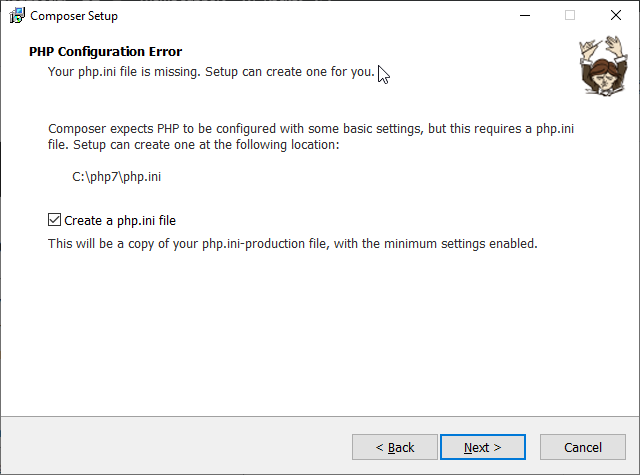 إنشاء ملف php.ini لملحن PHP
إنشاء ملف php.ini لملحن PHP
4. تخطي إعدادات الوكيل وانقر فقط على زر التالي.
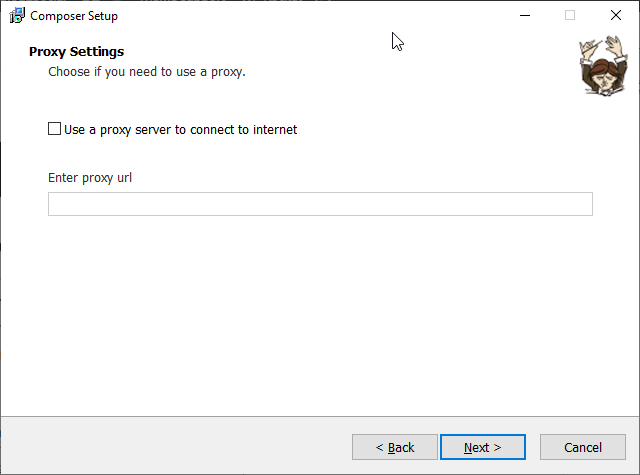 إعدادات الوكيل
إعدادات الوكيل
5. أخيرًا حدد زر التثبيت وسوف يقوم التثبيت بتنزيل تثبيت الملحن Windows 10 ، 8 ، 7 الكمبيوتر
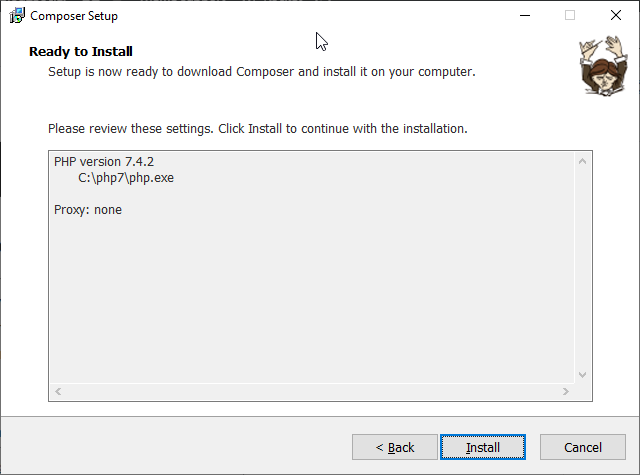 جاهز لتثبيت الملف
جاهز لتثبيت الملف
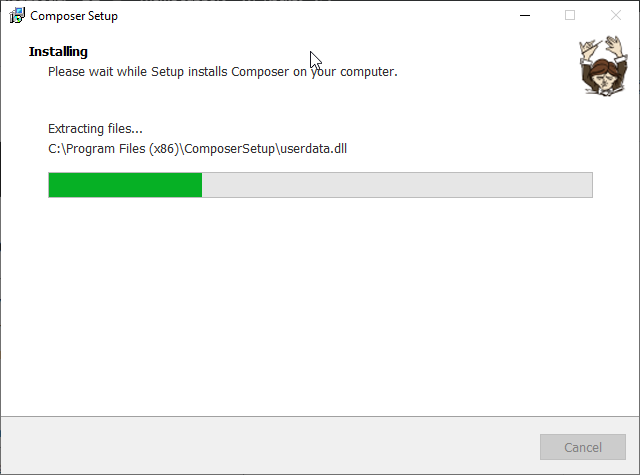 تثبيت الملحن windows 10
تثبيت الملحن windows 10
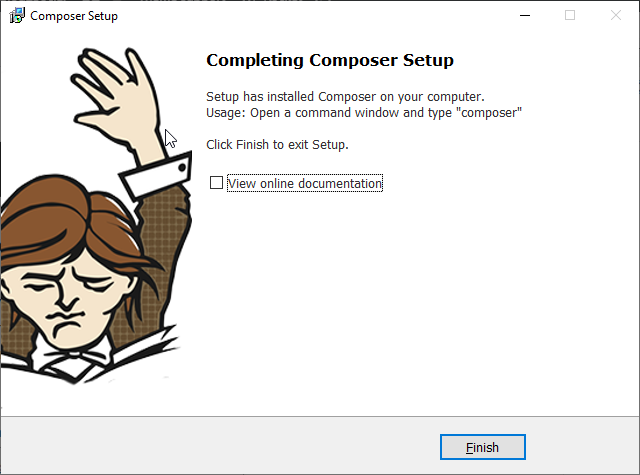 إكمال تركيب الملحن
إكمال تركيب الملحن
الخطوة 7: اختبار الملحن يعمل أم لا
افتح موجه الأوامر ، إذا كان لديك بالفعل إغلاقها وتشغيله مرة أخرى. للتحقق من إصدار الملحن المثبت ، ما عليك سوى كتابة الأمر:
الملحن -v
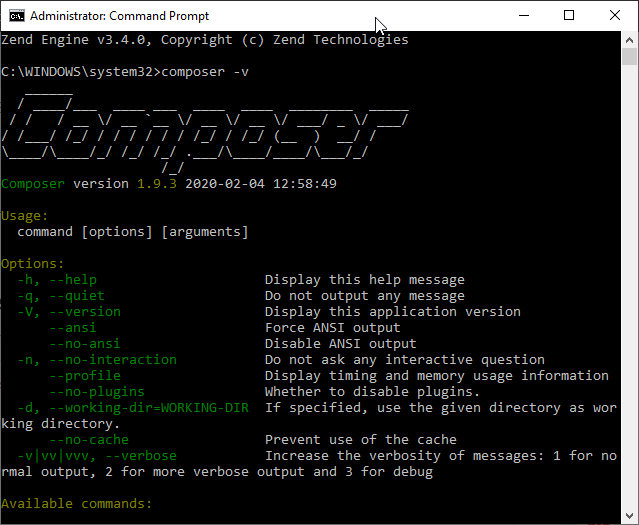
مثال لتثبيت الحزم باستخدام Active Composer Windows
الآن بعد أن أصبح لدينا مدير الاعتماد هذا على نظامنا ، دعنا نستخدمه لتثبيت المكتبات أو الحزم لمشاريع PHP المختلفة.
أفترض أن لديك بالفعل مشاريع متعددة ؛ لنفترض أنك تريد استخدام WordPress لذلك. أو ترغب فقط في استخدام Composer لبدء استخدام WordPress ، لذا فإن الأمر هو:
يتطلب الملحن johnpbloch / wordpress ":" * "
نعم ، هناك حاجة لخوادم الويب وأشياء أخرى لاستخدام WordPress CMS في Windows، وهنا استخدم هذا الأمر لإعطائك فكرة عن الترتيب.
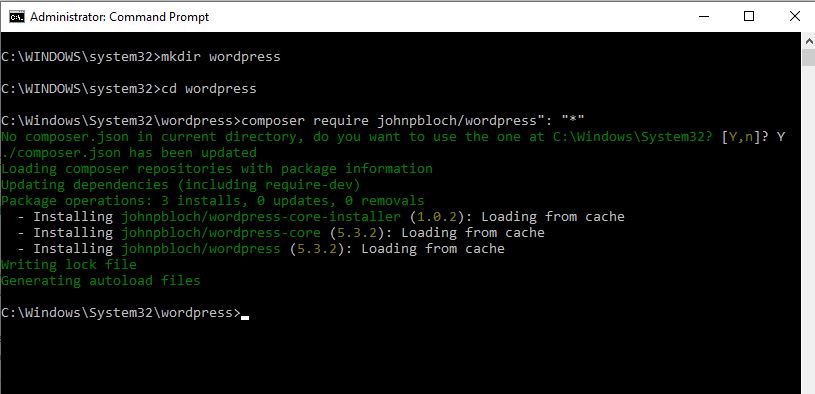
دروس أخرى:
